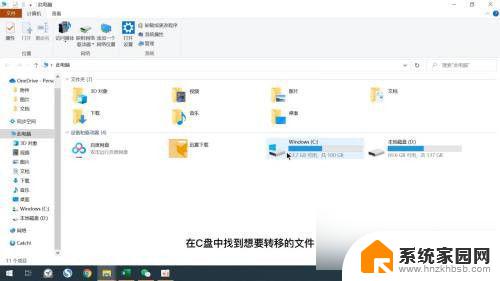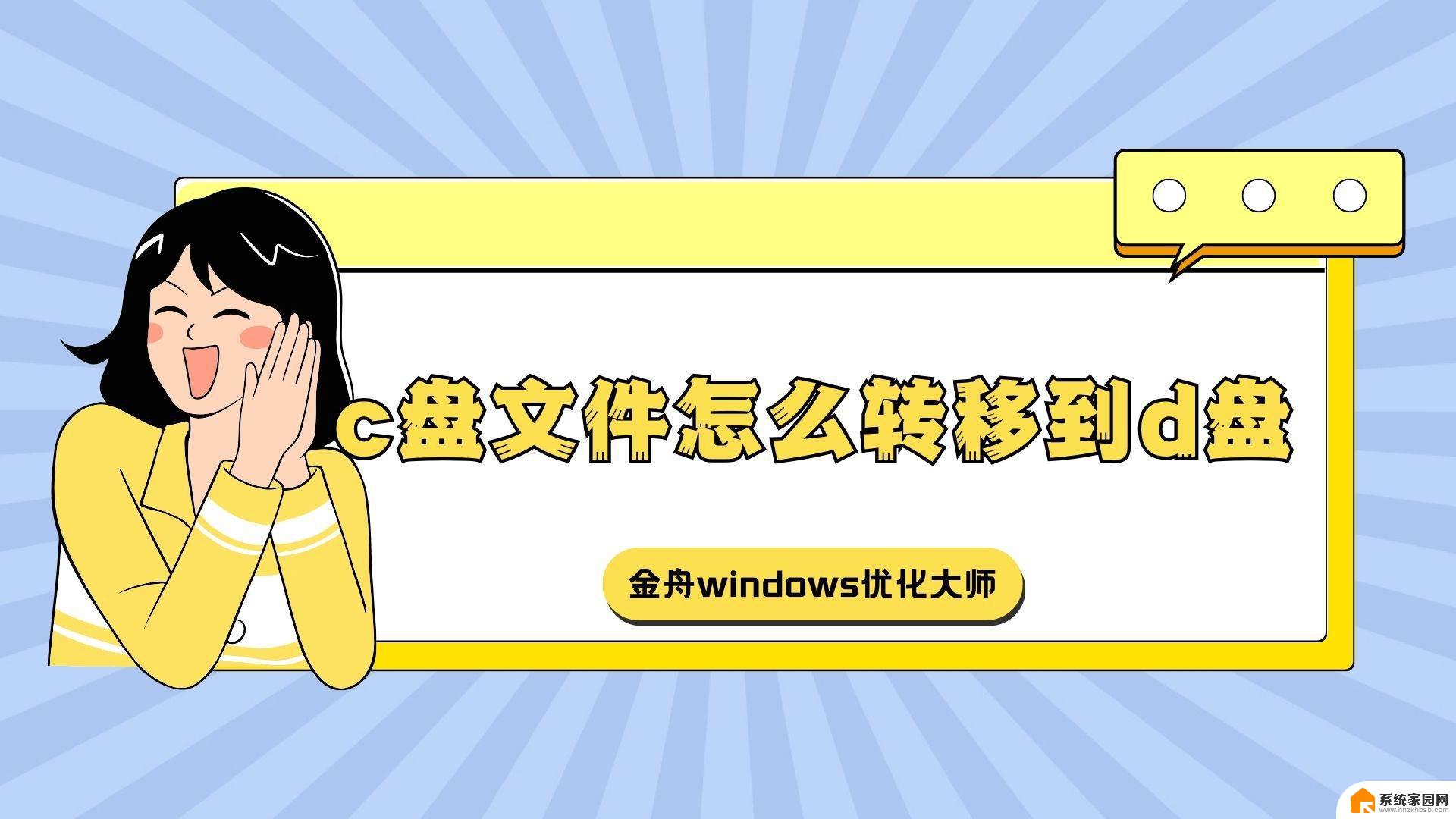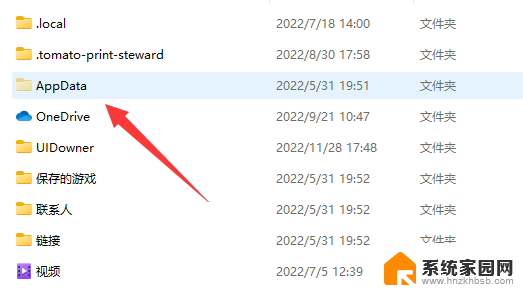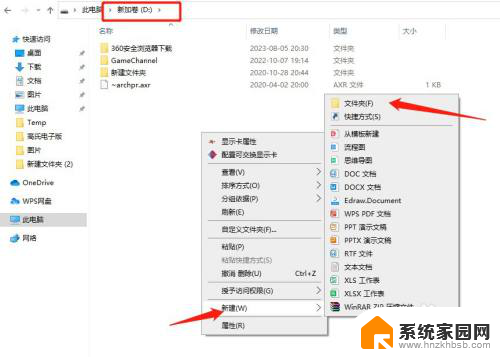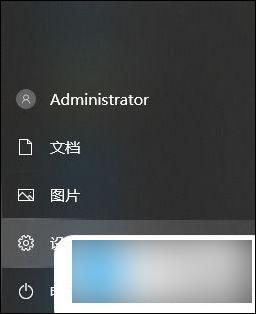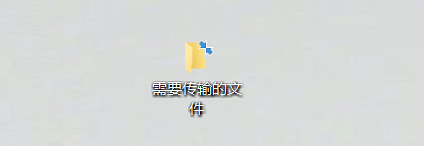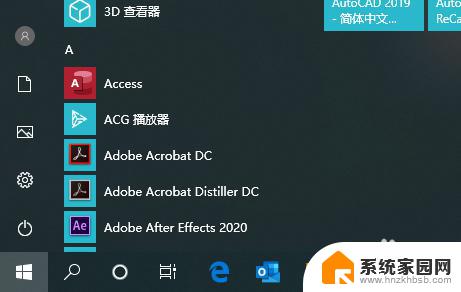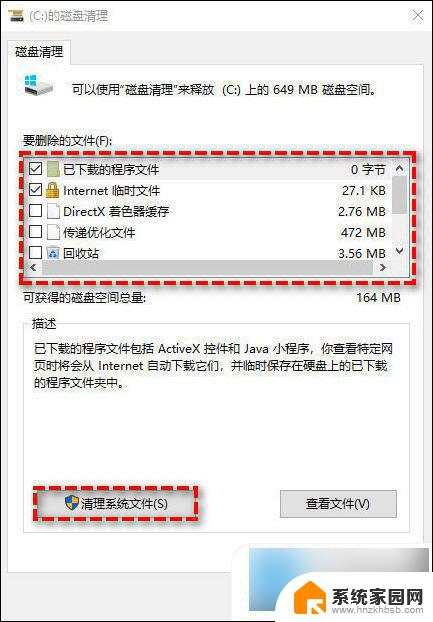怎样把电脑c盘的东西移到d盘 如何将C盘文件夹移动到D盘
在日常使用电脑的过程中,我们经常会遇到C盘空间不足的问题,这时候我们可以通过将C盘中的文件或文件夹迁移到D盘来释放空间。很多人可能不清楚如何正确地进行操作。在本文中我们将分享如何将C盘的东西移动到D盘,并且教您如何将C盘文件夹移动到D盘,希望能帮助到有需要的用户。
C盘文件夹移动到D盘的方法
方法一:
1、打开此电脑,打开c盘。
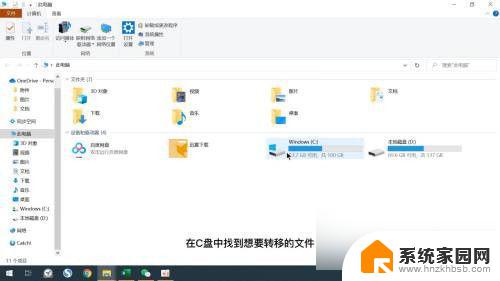
2、在c盘中找到想要转移的文件。
3、想要转移的文件选中之后点击窗口的移动到选项。
4、弹出的菜单中点击选择位置选项。
5、弹出的窗口中找到D盘,并选择适合的文件夹位置。
6、点击移动选项即可。
方法二:
1、打开我的电脑,打开c盘。
2、在c盘中找到想要转移的文件或文件夹。
3、打开D盘,找到合适的位置,放置于页眉右边。
4、单击文件或文件夹,拖拽至文件页面右边的D盘里即可。
方法三:
1、首先打开我的电脑,打开c盘。
2、在c盘中找到想要转移的文件,单击鼠标右键,找到剪切。
3、打开D盘,单击鼠标右键。
4、选择粘贴,文件就被转移到D盘了。
以上是如何将电脑C盘的内容移动到D盘的全部步骤,不熟悉的用户可以按照本文的方法进行操作,希望对大家有所帮助。